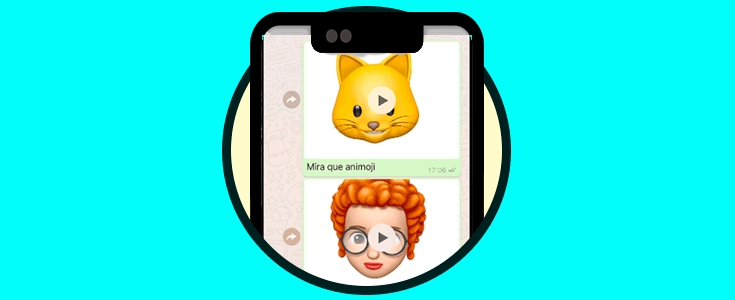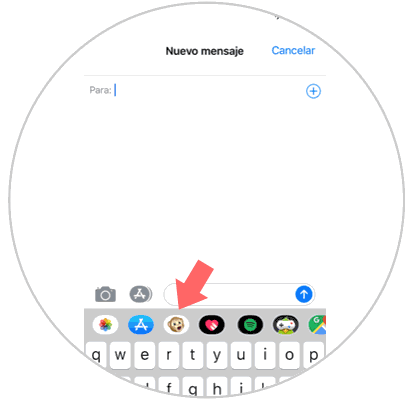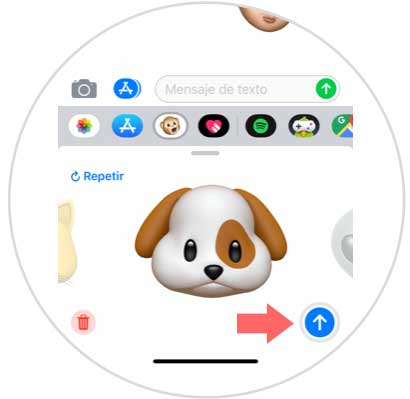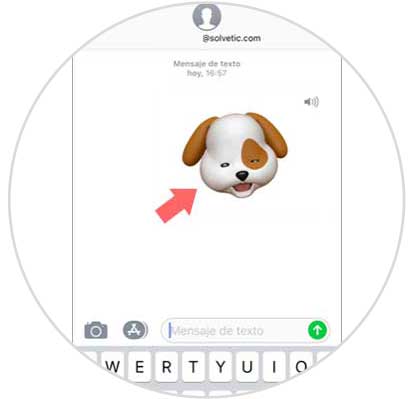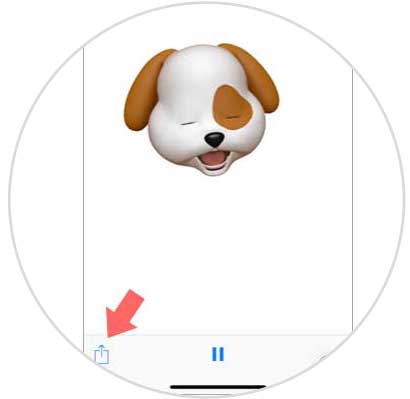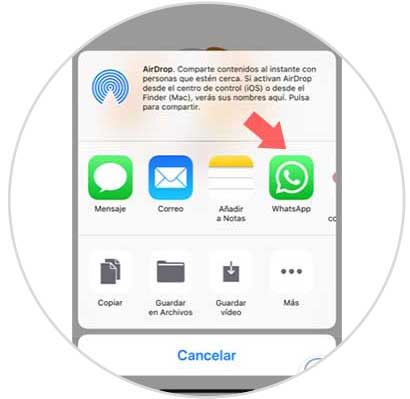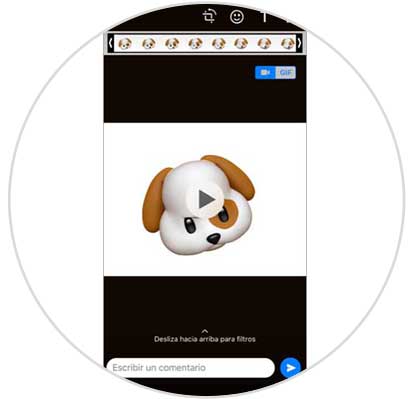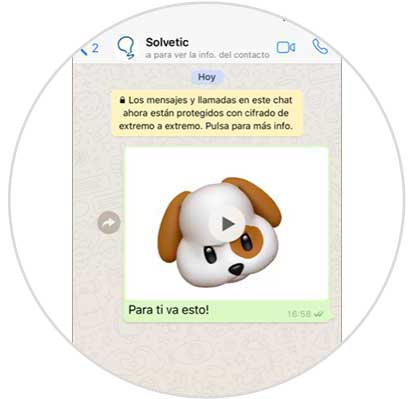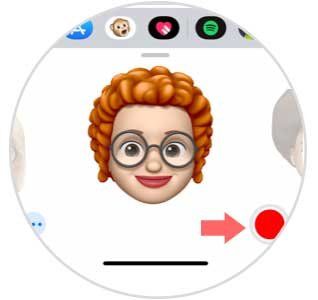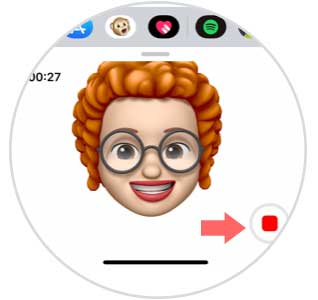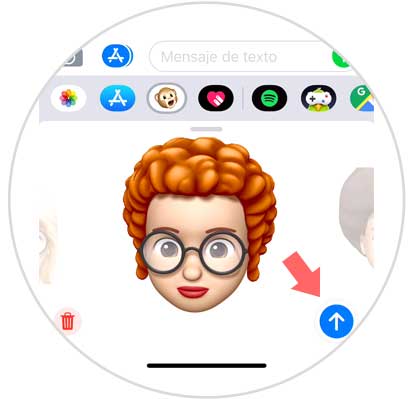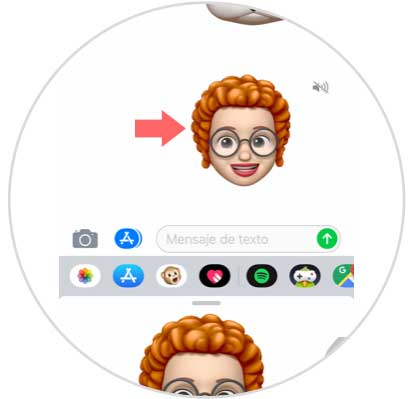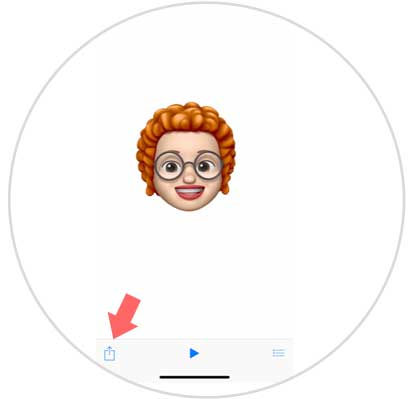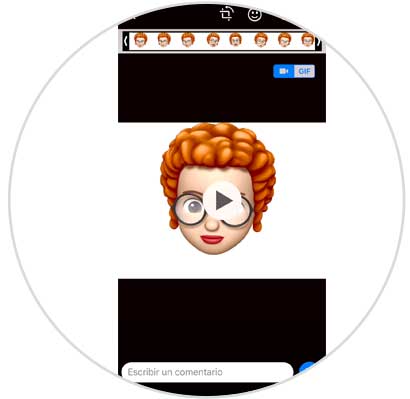Las novedades que van incorporando los sistemas operativos suelen ser bastante bien recibidas para la mayoría de usuarios que esperan con ansia poder realizar nuevas cosas en sus teléfonos móviles.
Uno de los elementos más importantes del móvil suele ser la cámara de fotos. Gracias a la incorporación de este utensilio en los dispositivos, la mayoría de las personas ha dejado de llevar encima una cámara independiente, ya que su smartphone suele resultar suficiente para realizar las fotos y vídeos que va necesitando.
Apple es bastante exquisito en este tema, y suele incorporar novedades en este aspecto. Con la llegada de la gama X de iPhone, introducía la cámara TrueDepth la cual reconoce las expresiones faciales. Además, introducía los animojis, emojis en movimiento que reconocían estos movimientos. Actualmente también esta tecnología se puede usar con los memojis, los cuales son personajes personalizables para simular a las personas.
Si has creado uno de ellos para posteriormente mandarlo por WhatsApp, debes realizar los pasos que se detallan a continuación.
1. Cómo mandar animoji por WhatsApp desde iPhone Xs y iPhone Xs Max
Si quieres mandar un animoji desde WhatsApp, debes realizar lo siguiente.
Lo primero que debes hacer es acceder a la App de mensajes del teléfono y seleccionar que quieres mandar uno nuevo. Una vez aquí, tienes que seleccionar el icono del mono en la parte inferior.
Ahora verás todos los animojis que ofrece iPhone. Debes seleccionar aquel que quieres y poner tu cara enfrente del teléfono para que reconozca tus gestos faciales. A continuación, tendrás que seleccionar el botón de grabar y parar la grabación cuando hayas terminado.
Una vez hecho nuestro vídeo con el animoji, seleccionamos la flecha de mandar en la esquina superior.
Una vez que lo hemos mando, lo tenemos que seleccionar
Veremos que aparece una nueva pantalla en la que únicamente aparece el animoji seleccionado. Debes seleccionar el icono de “Enviar” situado en la esquina inferior izquierda.
Ahora veremos que aparecen varias opciones. En este caso tenemos que seleccionar “WhatsApp”.
Podemos utilizar las funciones de edición que nos ofrece WhatsApp así como escribir cualquier mensaje que queramos.
Finalmente veremos como nuestro animoji ha sido enviado al contacto seleccionado en forma de vídeo.
2. Cómo mandar memoji por WhatsApp desde iPhone Xs y iPhone Xs Max
Si quieres mandar un memoji desde WhatsApp, debes realizar lo siguiente.
Lo primero que debes hacer es acceder a la App de mensajes del teléfono y seleccionar que quieres mandar uno nuevo. Una vez aquí, tienes que seleccionar el icono del mono en la parte inferior.
Ahora verás todos los memojis que has creado. Debes seleccionar aquel que quieres y poner tu cara enfrente del teléfono para que reconozca tus gestos faciales. Ahora es el momento de que selecciones el botón de grabar para comenzar con el vídeo. Una vez que termines pulsa el botón de nuevo para finalizar con la grabación.
Cuando hayas terminado el vídeo con el memoji, selecciona la flecha para mandarlo en la esquina superior.
Ahora lo verás como un mensaje enviado. Tienes que seleccionarlo.
Veremos que aparece una nueva pantalla en la que únicamente aparece el memoji. Ahora pulsa sobre el icono de “Enviar” situado en la esquina inferior izquierda.
Vamos a encontrarnos con varias opciones disponibles. En este caso tenemos que seleccionar “WhatsApp”.
Podemos utilizar las funciones de edición que nos ofrece WhatsApp así como escribir cualquier mensaje que queramos.
Por último vamos a ver como nuestro memoji ha sido enviado al contacto seleccionado en forma de vídeo.
De este modo vamos a poder enviar cualquier animoji o memoji a través e WhatsApp u otro método que seleccionemos, de manera sencilla a cualquiera de nuestros contactos.